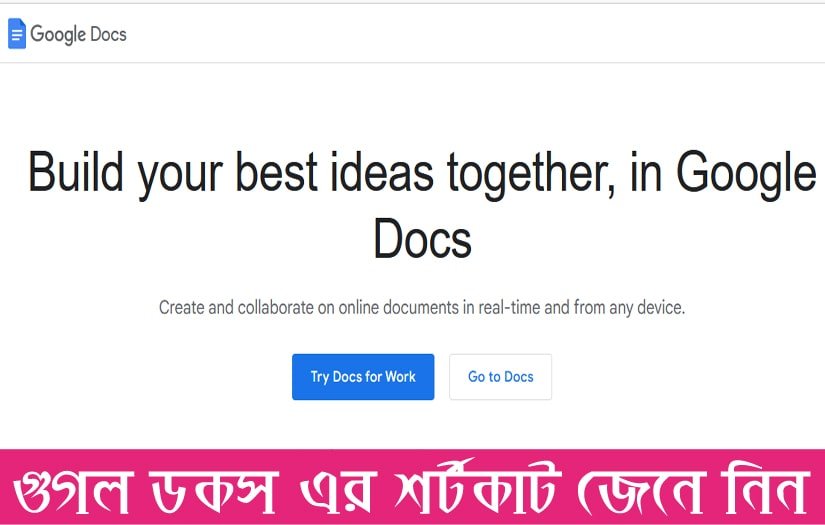গুগলের অন্যতম এবং সেরা ফ্রি পণ্য হলো গুগল ডকস। কম বেশি আমরা সকলেই এটার নাম শুনলেও অনেকেই এর সঠিক ব্যবহার এবং শর্টকাট গুলো জানি না। আর তাই আজকের আর্টিকেলের মাধ্যমে গুগল ডকস কি এবং গুগল ডকস ব্যবহারের সঠিক নিয়ম ও শর্টকাট সম্পর্কে বিস্তারিতভাবে আলোচনা করা হবে। আশা করি, আজকের আর্টিকেলের মাধ্যমে আপনার গুগল ডকসের সম্পর্কে সকল জ্ঞান রপ্ত হওয়ার পাশাপাশি গুগল ডকসের সঠিক ব্যবহারগুলিও জানা হবে।
Google Docs (গুগল ডকস কি)
গুগল ডকস হলো গুগলের একটি ফ্রি অনলাইন ওয়ার্ড প্রসেসর। এটি গুগলের ডেস্কটপ অ্যাপ্লিকেশন এবং এটি iOS, Android অপারেটিং মোবাইলের অ্যাপ হিসেবে অ্যাক্সেসযোগ্য একটি ফ্রি পণ্য। এছাড়াও এটি গুগলের ক্রোম ব্রাউজারের একটি ইন্টারনেট ব্রাউজার। গুগল ডকসের মাধ্যমে রিয়েল টাইমে অনেক ব্যবহারকারীদের সাথে অনলাইন নথি তৈরি এবং সম্পাদনা করা যায়।
ওয়েব ভিত্তিক ওয়ার্ড প্রসেসর সফটওয়্যার কোম্পানি Upstartle দ্বারা আগষ্ট ২০০৫ সালে তৈরি করা হয়।
৯ই মার্চ ২০০৬ সালে গুগল Upstartle কে অধিগ্রহণ করে নেয় এবং ২০০৯ সালে এটির নাম দেয় গুগল ডকস।
গুগল ডকস ব্যবহারের সঠিক নিয়ম
অনলাইন লেখালিখার এই যুগে অনেকেই গুগল ডকস ব্যবহার করে থাকি। তবে খুব কম সংখ্যক মানুষই এটির সঠিক ব্যবহার করতে পারি।
যার ফলে, গুগল ডকসকে অনেকেই কঠিন এবং সময়ব্যায়ী একটি সফটওয়্যার মনে করেন।ে
আরো পড়ুনঃ গুগল শিট কি? গুগল শিট ব্যবহারের সঠিক নিয়ম ও শর্টকাট জেনে নিন
তবে এটিকে সঠিক নিয়ম অনুযায়ী ব্যবহার করলে এর থেকে অনেক বেশি উপকৃত হওয়া যায়। নিন্মে গুগল ডকস ব্যবহারের সঠিক নিয়ম গুলো উল্লেখ করা হলো-
- প্রজেক্টগুলোকে স্মার্ট চিপস এবং বিল্ডিং ব্লোকসের সাথে ট্রাক করে রাখা।
- ডকসের ড্রাফটে ইমেইল এবং ক্যালেন্ডারকে অ্যাড করা
- কাস্টম বিলিন্ড ব্লক এবং ডকসের ড্রাফটে নিজের বায়ো বা সাক্ষর সন্নিবেশ করা
- ডকস গুলোর মধ্যে কম্পেয়ার করে রাখা।
- প্রত্যেক টা ডকসের মধ্যে আলাদা আলাদা অভিধান কাস্টমাইজ করে রাখা।
- গুরত্বপূর্ণ ডকস ফাইল গুলোকে ডিফল্ড হিসেবে যুক্ত করে রাখা এবং সেগুলাকে অ্যাক্সেসযোগ্য করে তোলা।
- গুগল ডকসকে গুগল মিটের সাথে যুক্ত করে রাখা। যেন খুব সহজেই সেগুলো কলের মাধ্যমে প্রেজেন্ট করা যায়।
- ডকসের মধ্যে অনুবাদিত সংস্করণ যুক্ত করা।
- ডকসের মধ্যে ইমোজি ব্যবহার করা এবং ইমোজির মাধ্যমে দ্রুত ডকসের অবস্থান নির্ধারণ করা।
- ডকসের ব্যবহারের সময়ে ভয়েস টাইপিং অপশন ব্যবহার করা।
- ডকসের উদ্ধৃত টুলস ব্যবহার করা।
উপরের আলোচিত বিষয়গুলো সঠিকভাবে ব্যবহার করলে ডকসে কাজ করার গতি অনেক গুণ বৃদ্ধি পাবে এবং অনেক সময় বেঁচে যাবে।
গুগল ডকস শর্টকাট
কাজের গতি বৃদ্ধি এবং সময় অপচয় রোধের জন্য গুগল ডকসের অসংখ্য শর্টকাট রয়েছে। গুগল ডক্স এর গুরুত্বর্পূণ শর্টকাটগুলো আমাদের কাজের গতিকে আরো কয়েকগুণ সহজ করে তুলতে পারে। নিম্নে গুগল ডকসের শর্টকাট গুলো উল্লেখ করা হলো-
সাধারণ শর্টকাট
সাধারণত যেকোন ধরণের নোট করতে যে সকল শর্টকাট গুলো বেশি ব্যবহার করি সেগুলোই মূলত সাধারণ শর্টকাট। নিন্মে সাধারণ শর্টকাট গুলো টেবিলের মাধ্যমে দেওয়া হলো-
| সিরিয়াল | কাজ | শর্টকাট |
| ১ | Copy করতে | Ctrl + C |
| ২ | Cut করতে | Ctrl + X |
| ৩ | Paste করতে | Ctrl + V |
| ৪ | Undo করতে | Ctrl + Z |
| ৫ | Redo করতে | Ctrl + Y |
| ৬ | Save করতে | Ctrl + s |
| ৭ | Print করতে | Ctrl + p |
| ৮ | Open করতে | Ctrl + o |
| ৯ | Find করতে | Ctrl + f |
| ১০ | Find and replace করতে | Ctrl + h |
| ১১ | Find again করতে | Ctrl + g |
| ১২ | Select all করতে | Ctrl + a |
টেক্সট ফর্মেটিং শর্টকাট
গুগল ডকসের মাধ্যমে টেক্সটের ফর্মেট ঠিক করতে আমাদের অনেক বেগ পেতে হয়। তবে নিম্নোক্ত শর্টকাটগুলো টেক্সট ফর্মেটিং করার ক্ষেত্রে অনেক বেশি সহায়তা করবে।
| সিরিয়াল | কাজ | শর্টকাট |
| ১ | Bold করতে | Ctrl + b |
| ২ | Italicize করতে | Ctrl + i |
| ৩ | Underline করতে | Ctrl + u |
| ৪ | Strikethrough করতে | Alt + Shift + 5 |
| ৫ | Superscript করতে | Ctrl +. |
| ৬ | Subscript করতে | Ctrl + , |
| ৭ | Copy text formatting করতে | Ctrl + Alt + c |
| ৮ | Paste text formatting করতে | Ctrl + Alt + v |
| ৯ | Clear text formatting করতে | Ctrl + \
Ctrl + Space |
প্যারাগ্রাফ ফর্মেটিং শর্টকাট
একটি কনটেন্টে অনেকগুলো প্যারাগ্রাফ থাকে। আর সেগুলোকে সুন্দর করে ফর্মেটিং করার জন্য অনেক বেশি পরিশ্রম করতে হয়।
আরো পড়ুনঃ গুগল নিয়ে যত প্রশ্ন-উত্তর (একই জায়গায় অনেক তথ্য)
তবে নিচের শর্টকাটগুলো গুগল ডকসের যেকোন প্যারাগ্রাফকে খুব সহজেই ফর্মেটিং করতে অনেক বেশি সহায়তা করবে।
| সিরিয়াল | কাজ | শর্টকাট |
| ১ | Increase paragraph indentation করতে | Ctrl + ] |
| ২ | Decrease paragraph indentation করতে | Ctrl + [ |
| ৩ | Apply normal text style করতে | Ctrl + Alt + 0 |
| ৪ | Apply heading style [1-6] করতে | Ctrl + Alt + [1-6] |
| ৫ | Left align করতে | Ctrl + Shift + l |
| ৬ | Center align করতে | Ctrl + Shift + e |
| ৭ | Right align করতে | Ctrl + Shift + r |
| ৮ | Justify করতে | Ctrl + Shift + j |
নেভিগেশন শর্টকাট
একটি কনটেন্ট কে অনেক বেশি আকর্ষনীয় করে তুলতে নেভিগেশন বার এবং নেভিগেশন মেনুর ব্যবহার অপরিহার্য।
তবে যদি সেই নেভিগেশন গুলো শর্টকাট ব্যবহারের মাধ্যমে করা হয় তবে সেটা খুব অল্প সময়ের মধ্যেই হয়ে যায়।
| সিরিয়াল | কাজ | শর্টকাট |
| ১ | Show outline করতে | holding Ctrl + Alt, press a then h |
| ২ | Move to next heading করতে | holding Ctrl + Alt, press n then h |
| ৩ | Move to previous heading করতে | holding Ctrl + Alt, press p then h |
| ৪ | Move to next heading [1-6] করতে | holding Ctrl + Alt, press n then [1-6] |
| ৫ | Move to previous heading [1-6] করতে | holding Ctrl + Alt, press p then [1-6] |
| ৬ | Show outline করতে | holding Ctrl + Alt, press a then h |
| ৭ | Move to next list করতে | holding Ctrl + Alt, press n then o |
| ৮ | Move to previous list করতে | holding Ctrl + Alt, press p then o |
গুগল ডকস কি কাজে ব্যবহার করা হয়
Google Docs বিভিন্ন কাজে ব্যবহার করা হয়। নিন্মে গুগল ডকসের মাধ্যেম ব্যবহৃত কাজগুলো উল্লেখ করা হলো-
- যেকোন ধরনের প্রতিবেদন তৈরি করার কাজে গুগল ডকস ব্যবহার করা হয়।
- যেকোন ধরণের যৌথ প্রকল্পের প্রস্তাবনা তৈরি করার কাজে গুগল ডকস ব্যবহার করা হয়।
- অনলাইন মিটিং এর যেকোন নোটগুলোকে ট্র্যাকে রাখার কাজে গুগল ডকস ব্যবহার করা হয়।
- সরাসরি কোন প্রকারের ঝামেলা ছাড়া ওয়েব ব্রাউজারেই টেক্সট ডকুমেন্ট তৈরি করা এবং সম্পাদনা করার কাজে গুগল ডকস ব্যবহার করা হয়।
গুগল ডকস এর সুবিধা
গুগল ডকস ব্যবহারের বেশ কিছু সুবিধা রয়েছে। নিন্মে গুগল ডকস ব্যবহারের সুবিধাগুলো তুলে ধরা হলো-
- গুগল ডকস একটি ফ্রি একটি পণ্য। এটি ব্যবহার করার জন্য কোন প্রকারের পে করতে হয় না।
- এটির ইন্টারফেস একদম সাধারণ এবং অনেক বেশি ইউজার ফ্রেন্ডলি। এটি ব্যবহার করা অনেক বেশি সহজ।
- এটিতে রয়েছে বিল্ট-ইন ইন্টালিজেন্স যেটা ব্যবহার করার মাধ্যমে আরও অনেক বেশি দ্রুত লিখা যায়। স্মার্ট কম্পোজ এর মতো ফিচার দ্রুত লিখতে অনেক ভুলের সংখ্যা কমাতে অনেক বেশি সাহায্য করে।
- এটিতে রয়েছে ভয়েস টাইটিং এবং ডকুমেন্ট দ্রুত অনুবাদ করার মতো সুবিধা। যেটার সহায়তায় অনেক সময় বাচানো যায়।
- গুগল ডকসে রয়েছে খুব সহজেই ফাইল শেয়ার করার অপশন যেটার মাধ্যমে রিয়েল টাইমে একসাথে এডিট করা যায়। আর কাজ সর্বদা চালু রাখতে রয়েছে কমেন্ট, সাজেশন এবং আইটেম অ্যাসাইনের মতো অপশন।
- গুগল ডকসে কোন প্রকারের বাধা ছাড়াই পছন্দমতো গুগলের অন্যান্য অ্যাপগুলোকে যুক্ত করা যায়। আর এতে করে অনেক বেশি সময় সাশ্রয় হয়।
- গুগল ডকসের অটো সেভ অপশনের কারণে ইতিহাস গুলো খুব সহজেই খুজে পাওয়া যায় এবং সেগুলোকে এডিট করা অনেক বেশি সহজ।
- গুগল ডকস ইন্টারনেট কানেকশন ছাড়াও ব্যবহার করা যায়।
- গুগল ডকস অ্যাপ্লিকেশনটি ডিফল্ট হিসেবে অনেক বেশি নিরাপদ। এটিতে গ্রাহকের ডেটা সুরক্ষিত রাখতে উন্নত ম্যালওয়্যার সুরক্ষা সহ ইন্ডাস্ট্রির সেরা সুরক্ষা ব্যবস্থা ব্যবহার করা হয়।
- গুগল ডকসে ডেটা ট্রানজিটের সময়ে এবং ডেটা কোথাও স্টোর করে রাখার সময়ে এনক্রিপ্ট করা থাকে।
বহুল জিজ্ঞাসিত প্রশ্ন ও উত্তর
আশা করি উপরোক্ত আর্টিকেলের মাধ্যমে গুগল ডকস কি, এটি ব্যবহারের সঠিক নিয়ম এবং সকল শর্টকাট সম্পর্কে বিষদভাবে জানতে পেরেছেন।
আরো পড়ুনঃ গুগল শিট কি? গুগল শিট ব্যবহারের সঠিক নিয়ম ও শর্টকাট জেনে নিন
তাহলে চলুন এখন কিছু বহুল জিজ্ঞাসিত প্রশ্ন এবং উত্তর সমুহ জেনে নেওয়া যাক।
গুগল ডক্স এ পেজ যোগ করার শর্টকাট কোনটি?
গুগল ডকসে খুব সহজেই নতুন পেজ যোগ করা যায়। শর্টকাটের মাধ্যমে গুগল ডকসে নতুন পেজ যোগ করার জন্য Ctrl+Enter প্রেস করতে হবে।
Google Docs এর সুবিধা কি?
Google Docs এর অনেক সুবিধা রয়েছে। এগুলো হলো- প্রতিবেদন লিখা, যৌথ প্রকল্পের প্রস্তাবনা তৈরি, মিটিং এর নোট ট্র্যাক করা ইত্যাদি।
পরিশিষ্ট
আশা করি আজকের আর্টিকেলের মাধ্যমে গুগলের অন্যতম এবং দৈনন্দিন কাজে ব্যবহৃত একটি ফ্রি পণ্য গুগল ডকস সম্পর্কে বিস্তারিত ভাবে জানতে পেরেছেন। এছাড়াও এই আর্টিকেলের মাধ্যমে গুগল ডকস কি, গুগল ডকস ব্যবহারের সঠিক নিয়ম এবং গুগল ডকসের সকল শর্টকাট সম্পর্কে সকল খুনিনাটি বিষয়গুলো বুঝতে পেরেছেন।
গুগল ডকস সম্পর্কে যদি আরও কোন প্রশ্ন থাকে তাহলে তা কমেন্টের মাধ্যমে জানাতে পারেন।